利首摄像机添加海康摄像头的步骤是什么?
14
2025-06-11
随着科技的发展,家庭和小区的安全监控系统越来越普及。许多用户选择使用小区摄像头来增强住宅的安全性。而如何通过手机进行摄像头的调试,并实现远程监控,是不少用户面临的问题。本文旨在为您提供详尽的小区摄像头手机调试方法以及远程监控指南,帮助您轻松管理家庭安全。
在开始手机调试之前,您需要确保以下几点:
1.确认小区摄像头已经正确安装,并且电源供应正常。
2.保证手机或平板电脑安装了可以访问摄像头的APP,例如摄像头制造商提供的专用应用。
3.检查网络环境,确保摄像头与手机设备在同一局域网或通过互联网连接。
4.获取摄像头的默认IP地址、用户名及密码,这些信息通常可以在用户手册或摄像头的底部标签上找到。

2.1APP的下载与安装
1.在手机的应用商店中,搜索并下载您摄像头品牌的官方APP。
2.打开APP,开始创建账户或使用已有账户登录。
2.2登录摄像头
1.进入APP后,选择添加摄像头或扫描二维码添加设备。
2.输入摄像头的IP地址、用户名和密码,按照提示完成登录。
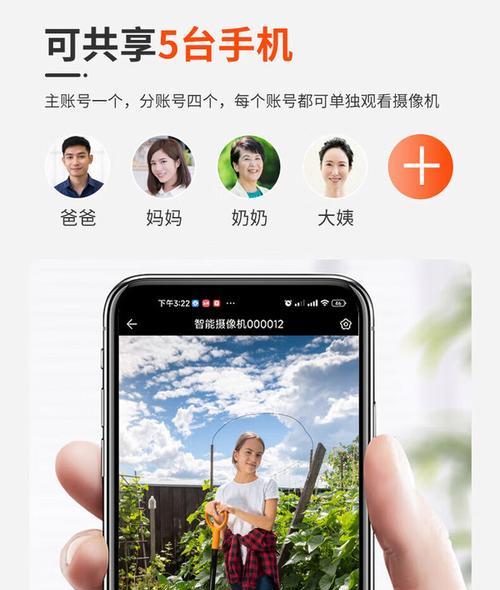
3.1设置网络连接
1.进入设置菜单,选择网络连接方式。通常有无线连接和有线连接两种选择。
2.选择无线连接时,确保手机和摄像头处于同一Wi-Fi网络。
3.2图像质量调整
1.在APP中找到图像设置选项。
2.根据实际需求调整分辨率、对比度和亮度等参数,以获得更清晰的监控画面。
3.3功能设置
1.在功能设置中,您可以开启夜视、移动侦测、报警推送等功能。
2.根据个人需求进行相应的设置,例如设置移动侦测的敏感度和报警推送的接收方式。
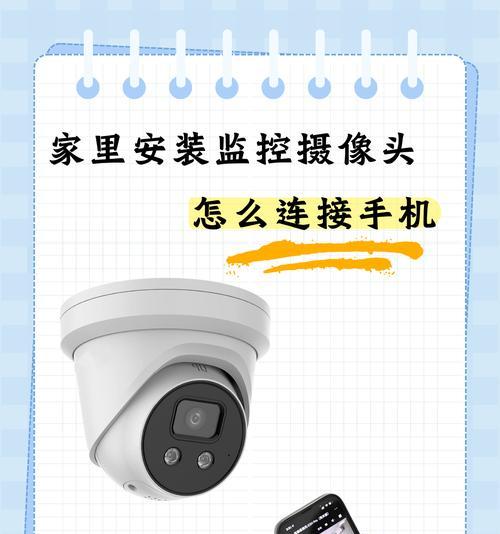
4.1网络配置
1.在摄像头的网络设置中,找到端口映射或DDNS(动态域名服务)设置选项。
2.开启端口映射,将外部端口映射到摄像头的内网IP地址。
4.2远程访问
1.在手机APP中设置好远程访问功能。
2.记录下APP提供的外网访问地址或者动态域名。
4.3远程监控操作
1.在任何网络环境下,打开APP并输入外网访问地址或动态域名。
2.输入登录信息,即可实现远程监控。
5.1网络连接失败
确认摄像头和手机是否连接在同一个网络环境。
检查摄像头的IP地址是否发生变化,必要时重新设置。
5.2图像不清晰
调整图像参数,尝试增加或降低亮度、对比度。
检查摄像头镜头是否干净。
5.3远程访问失败
确认路由器的端口映射设置是否正确。
检查摄像头的远程访问功能是否已开启。
6.1实用技巧
为摄像头设置强密码,增强安全性。
定期检查APP的更新,确保功能的正常使用。
6.2背景知识
IP摄像头与模拟摄像头的区别:IP摄像头可直接连接到网络,并支持远程访问;而模拟摄像头需要通过硬盘录像机连接,并不能直接进行远程监控。
摄像头的存储方式:一般有云存储和本地存储两种方式,用户可根据自身需求选择。
通过上述步骤,您就可以轻松通过手机调试小区摄像头,并实现远程监控功能。随着技术的不断发展,家庭和小区的安全监控会越来越智能化、便捷化。确保您的家居安全,从学习和使用这些技术开始。综合以上,我们希望您能通过本文的指导,有效提高您家庭的安全防护水平。
版权声明:本文内容由互联网用户自发贡献,该文观点仅代表作者本人。本站仅提供信息存储空间服务,不拥有所有权,不承担相关法律责任。如发现本站有涉嫌抄袭侵权/违法违规的内容, 请发送邮件至 3561739510@qq.com 举报,一经查实,本站将立刻删除。